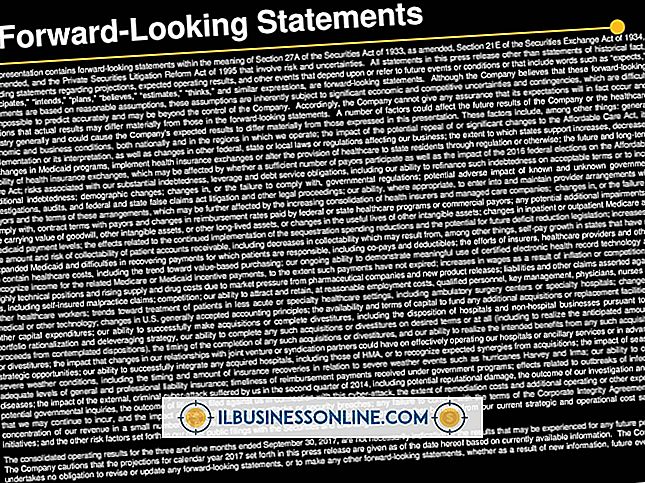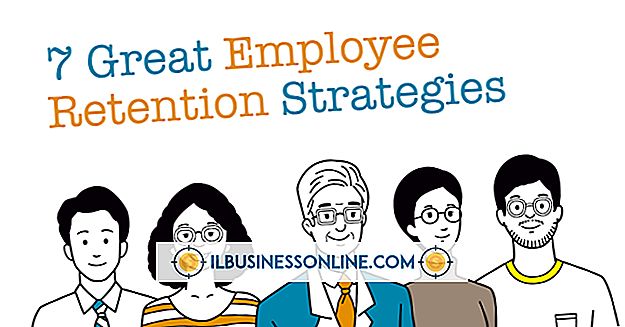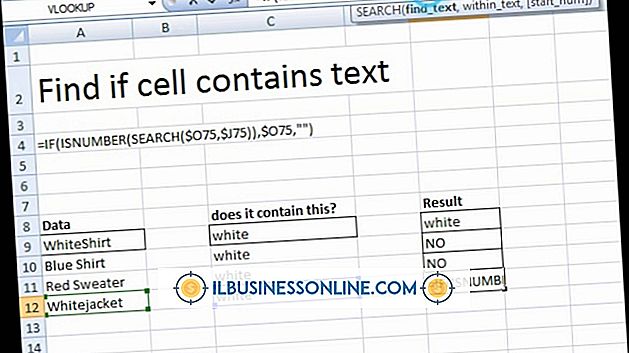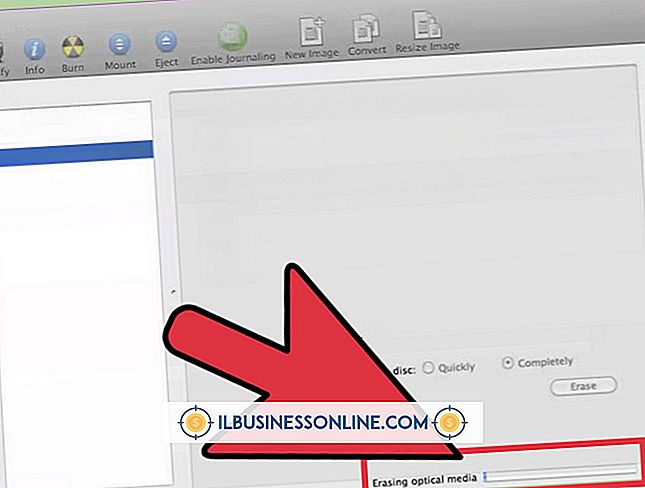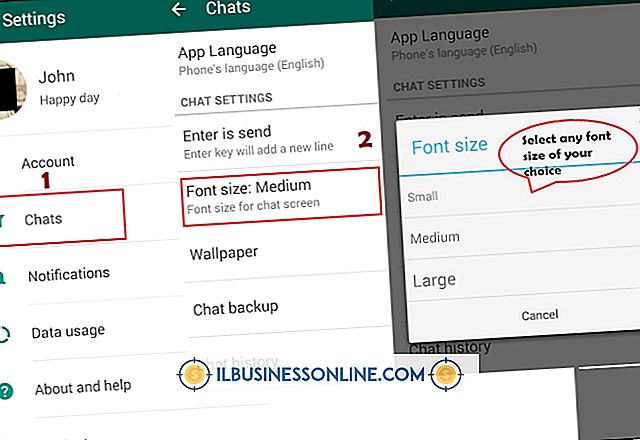Google Blogger Templates कैसे संपादित करें

अधिक से अधिक, उपभोक्ता नवीनतम समाचारों के लिए ब्लॉगों की ओर रुख कर रहे हैं, हर विषय पर व्यावहारिक सुझाव और समीक्षाएं। अपने छोटे व्यवसाय के लिए एक ब्लॉग बनाए रखना आपकी वेबसाइट पर ट्रैफ़िक बढ़ाने, बिक्री बढ़ाने और आकर्षक सामग्री जोड़ने का एक अच्छा तरीका है। आपके उत्पाद और सेवाओं को बढ़ावा देने के दौरान आपका ब्लॉग पेशेवर और मनोरंजक दोनों हो सकता है। Google ब्लॉगर ब्लॉगों को काफी सरल बनाता है और आपके स्वाद के अनुरूप कई मुफ्त अनुकूलन टेम्पलेट प्रदान करता है। ब्लॉगर का लेआउट फीचर आपको अपने टेम्पलेट के तत्वों को परेशानी से मुक्त करने में सक्षम बनाता है, और यह उन लोगों के लिए विशेष रूप से उपयोगी है जो HTML और कैस्केडिंग स्टाइल शीट या सीएसएस से परिचित नहीं हैं।
1।
Google ब्लॉगर मुखपृष्ठ पर जाएं और ब्लॉगर डैशबोर्ड को देखने के लिए अपने उपयोगकर्ता नाम और पासवर्ड के साथ अपने खाते में साइन इन करें, जहां आप पहले चुने गए टेम्पलेट तक पहुंच सकते हैं।
2।
गैजेट को जोड़ने, हटाने या संपादित करने के लिए "ब्लॉग देखें" ड्रॉप-डाउन तीर पर क्लिक करें और "लेआउट" चुनें। नए ब्लॉग गैजेट, जैसे कि चित्र, लिंक, पाठ और सूचियाँ स्थापित करने के लिए, "एक गैजेट जोड़ें" पर क्लिक करें और उन्हें वांछित स्थान पर खींचकर उनके क्रम को फिर से व्यवस्थित करें। कुछ तत्वों में हेडर, नेवबार, साइडबार, प्रोफ़ाइल, ब्लॉग पोस्ट और ब्लॉग शामिल हैं। संग्रह। साइडबार तत्व एक ऐसा क्षेत्र है जहां आप अपनी कंपनी के बारे में थोड़ी सी जानकारी के साथ-साथ संपर्क जानकारी, किसी भी लिंक या आपके व्यवसाय से संबंधित किसी भी चीज को प्रकाशित करते हैं जिसे आप विशेष रूप से देखना चाहते हैं। परिवर्तन और "सहेजें" देखने के लिए "पूर्वावलोकन" पर क्लिक करें। व्यवस्था "जब आप कर रहे हैं।
3।
फोंट, रंग, पृष्ठभूमि और अन्य विवरणों में बदलाव शुरू करने के लिए बाईं ओर "टेम्पलेट" पर क्लिक करें। यदि आपको HTML और CSS का अनुभव है, तो आप अपने टेम्पलेट के कोड को सीधे अनुकूलित करने के लिए "HTML संपादित करें" का चयन कर सकते हैं। अन्यथा, टेम्पलेट डिज़ाइनर को लॉन्च करने के लिए "कस्टमाइज़" बटन पर क्लिक करें।
4।
अपने टेम्पलेट के समग्र रंग विषय को बदलने के लिए रंग पैलेट का उपयोग करने के लिए "पृष्ठभूमि" पर क्लिक करें। आप किसी अन्य के लिए छवि गैलरी ब्राउज़ करने के लिए मौजूदा पृष्ठभूमि छवि का चयन भी कर सकते हैं या इसे हटाने के लिए "छवि निकालें" पर क्लिक कर सकते हैं।
5।
संपूर्ण ब्लॉग या साइडबार की चौड़ाई को समायोजित करने के लिए "चौड़ाई समायोजित करें" चुनें। इसे कम करने के लिए चौड़ाई या बाईं ओर बढ़ाने के लिए नियंत्रक को दाईं ओर स्लाइड करें। जैसा कि आप उन्हें बनाते हैं, आपको अपने समायोजन का वास्तविक समय पूर्वावलोकन दिखाई देगा। यदि आप अपने ब्लॉग पर गैजेट को पुनर्व्यवस्थित करने का एक और अवसर चाहते हैं, तो "लेआउट" पर क्लिक करें।
6।
"उन्नत" चुनें और अपने फ़ॉन्ट प्रकार, आकार और रंग को अपडेट करने के लिए "पृष्ठ पाठ" चुनें। चुनने के लिए फोंट की एक सूची है और आपके चुने हुए रंग विषय के आधार पर एक रंग पैलेट है। कुछ अन्य उन्नत क्षेत्रों में पृष्ठभूमि, लिंक, ब्लॉग शीर्षक, पोस्ट और एड सीएसएस शामिल हैं। प्रत्येक खंड में आपको हेक्साडेसिमल कोड का उपयोग करके अपने इच्छित रंग में सीधे टाइप करने के लिए एक रंग पैलेट और साथ ही एक टेक्स्ट फ़ील्ड प्रदान की जाती है।
7।
टेम्प्लेट डिज़ाइनर के निचले फलक में अपने परिवर्तनों का पूर्वावलोकन करें और "ब्लॉग पर लागू करें" पर क्लिक करें, एक बार जब आप परिणाम से संतुष्ट हो जाते हैं और टेम्पलेट अपडेट प्रकाशित करना चाहते हैं।
चेतावनी
- जब तक आप एक उन्नत उपयोगकर्ता नहीं हैं, सीधे HTML या CSS कोड को संपादित करने के बजाय टेम्पलेट डिज़ाइनर का उपयोग करें। इन क्षेत्रों की गलतियाँ बहुत बदल सकती हैं कि आपका ब्लॉग कैसा दिखता है और कार्य करता है।